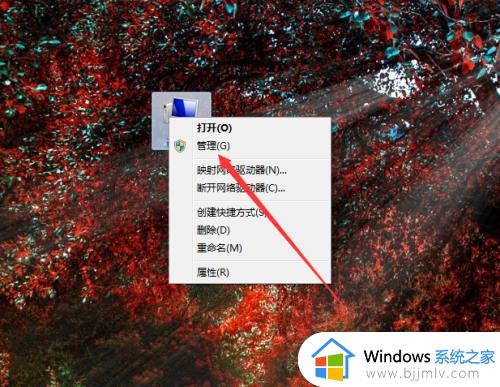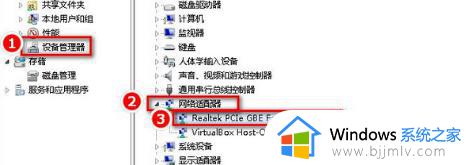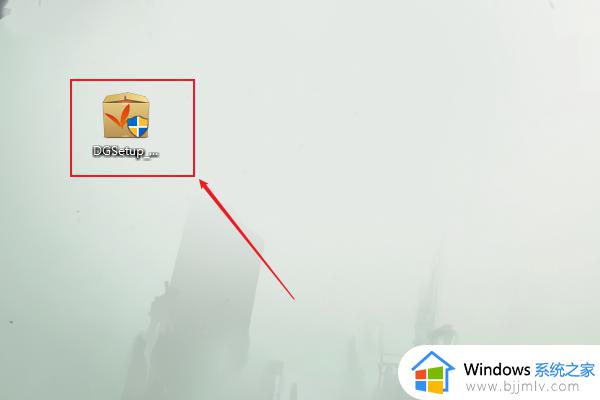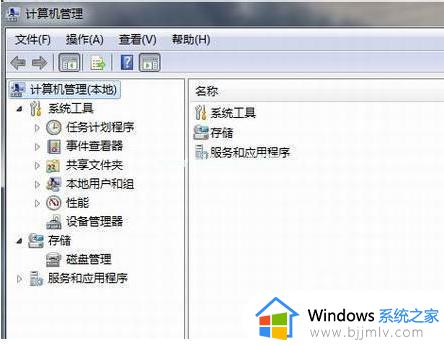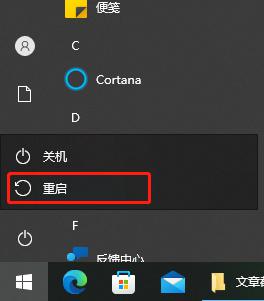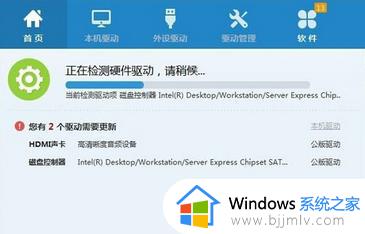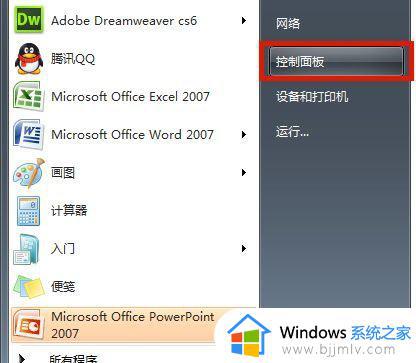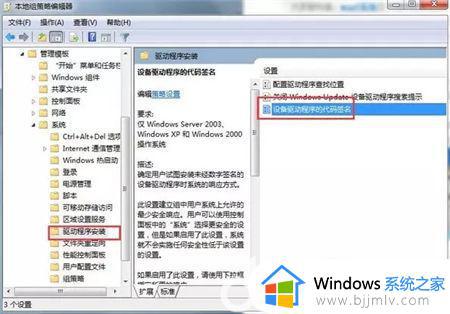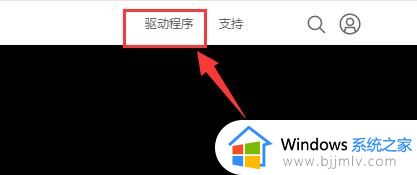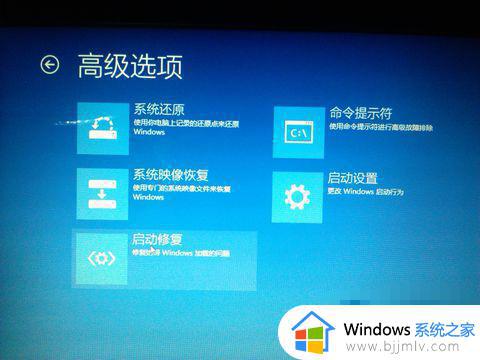win7显卡驱动怎么卸载重装 win7显卡驱动卸载重装步骤
更新时间:2023-06-01 10:40:02作者:qiaoyun
在使用win7系统时,可能会遇到显卡出现问题的情况,一般这样的问题主要是显卡驱动有问题,可以将显卡驱动卸载重装,但是仍然有很多win7系统用户并不知道显卡驱动怎么卸载重装,如果你也不清楚操作方法的话,那就跟着小编一起来学习一下iwn7显卡驱动卸载重装步骤吧。

方法如下:
1、我们要做的第一步是进入电脑桌面,然后在桌面上找到电脑的图标。找到后用电脑鼠标右击,此时会弹出一个选项列表,我们可以直接选择属性。进入属性页后,我们可以继续选择里面的设备管理器,继续下一步。
2、我们完成以上操作步骤后,现在是在设备管理器页面。在里面我们需要点击显示适配器,这样我们就可以查看到显卡了,继续往下看。
3、继续上一步的操作。现在我们需要右键单击该属性。这个时候我们可以看到一个卸载的字样,直接点击就可以了。
4、这时候会弹出确认提示,直接点击雕刻,操作完成后重启电脑。
以上就是win7显卡驱动怎么卸载重装的详细方法,大家有一样需求的话可以参考上述方法步骤来进行操作,相信能够帮助到大家。